Opdateret April 2024: Stop med at få fejlmeddelelser, og sænk dit system ned med vores optimeringsværktøj. Hent det nu kl dette link
- Download og installer reparationsværktøjet her.
- Lad det scanne din computer.
- Værktøjet vil derefter reparér din computer.

Vi har analyseret flere rapporter og fundet, at fejlkode 0x8024500c kan forekomme, når du installerer Windows-opdateringer eller opdaterer Windows Store-apps. Heri Windows Bulletin post, vil vi fortælle dig, hvordan du retter fejlkode 0x8024500c i forskellige situationer.
Fejlkode 0x8024500c kan opstå, når du prøver at installere Windows Update eller opdatere Windows Store-apps. Windows Update-fejl 0x8024500c indikerer, at Windows Update-tjenesten sandsynligvis er blokeret. Windows Store-fejl 0x8024500c kan være forårsaget af en beskadiget Windows Store-datacache.
I det næste afsnit viser vi dig, hvordan du foretager fejlfinding af fejlkoder 0x8024500c i forskellige situationer.
Hvad forårsager fejl 0x8024500c, når du installerer Windows-opdateringer
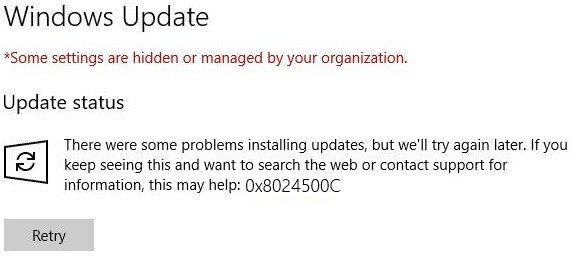
Beskadigede systemfiler: Beskadigede systemfiler er en anden mulig årsag, der kan afbryde Windows Update- eller Windows Store-apps. For at løse problemet i dette særlige tilfælde er den mest effektive metode at køre et sæt hjælpeprogrammer (DISM og SFC), der kan reparere den beskadigede systemfil.
Korrupte data i Microsoft Store cache: Hvis problemet opstår i Microsoft Store, er chancerne, at det skyldes en eller flere midlertidige filer, der forstyrrer operativsystemets evne til at oprette og vedligeholde forbindelser til eksterne Microsoft-servere. I dette tilfælde kan du muligvis løse problemet ved at nulstille Microsoft Store-cachen.
Almindeligt problem: Det viser sig, at dette særlige problem kan opstå fra almindelige fejl i Windows Store og Windows Update. I dette tilfælde er den mest omkostningseffektive løsning at køre Windows Update eller fejlfinde Windows Store-apps (afhængigt af den involverede komponent).
VPN- eller proxyinterferens: Det viser sig, at denne særlige fejlkode også kan forekomme, fordi forbindelsen til en ekstern server afbrydes, fordi forbindelsen er filtreret af VPN-netværket eller proxyserveren. For at løse problemet i dette tilfælde skal du fjerne VPN-klienten eller deaktivere den proxyserver, du bruger i øjeblikket.
Beskadigede midlertidige WU-data: Når problemet opstår med Windows Update, er det muligt, at en ufuldstændig opdatering eller en mislykket opdatering på grund af maskinens nedetid kan efterlade nogle vigtige tjenester suspenderet. I dette tilfælde kan du muligvis løse problemet ved at nulstille alle berørte komponenter.
Sådan løses fejl 0x8024500c, når du installerer Windows-opdateringer
April 2024 Opdatering:
Du kan nu forhindre pc -problemer ved at bruge dette værktøj, såsom at beskytte dig mod filtab og malware. Derudover er det en fantastisk måde at optimere din computer til maksimal ydelse. Programmet retter let på almindelige fejl, der kan opstå på Windows -systemer - ikke behov for timers fejlfinding, når du har den perfekte løsning lige ved hånden:
- Trin 1: Download PC Reparation & Optimizer Tool (Windows 10, 8, 7, XP, Vista - Microsoft Gold Certified).
- Trin 2: Klik på "Begynd Scan"For at finde Windows-registreringsproblemer, der kan forårsage pc-problemer.
- Trin 3: Klik på "Reparer Alt"For at løse alle problemer.
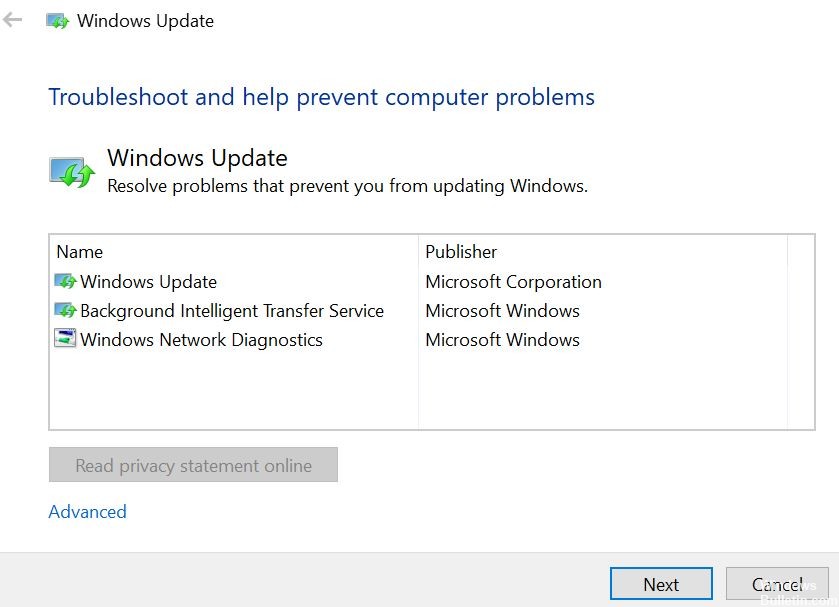
Start Windows Update-fejlfinding
Du kan køre Windows Update Center-fejlfinding, da det også kan hjælpe dig med at rette Windows Update Center-fejl 0x8024500C.
- For at køre det skal du gå til Indstillinger og vælge Fejlfinding blandt indstillingerne.
- Derefter skal du klikke på Windows Update Center og derefter klikke på Kør fejlfinding.
- Følg derefter instruktionerne på den næste skærm, så har du det godt.
Ryd Windows Store-cache
- Tryk på Windows + S-tasterne, og skriv wsreset.
- Højreklik på wsreset, og vælg Kør som administrator.
- Når du bliver bedt om at administrere brugerkonti, skal du klikke på Ja og vente på, at systemet nulstiller hukommelsescachen.
- Når processen er afsluttet, vises et kommandopromptvindue efterfulgt af et Windows Store-vindue.
Kontroller status for alle Windows Update-tjenester
Du skal kontrollere, om alle de tjenester, der understøtter Windows Update Center, fungerer eller ikke. De vigtigste tjenester, der understøttes af Windows Update Center, er følgende:
- Baggrund Intelligent overførselsservice (BITS).
- Leveringsoptimering.
- Windows Update Center.
- Windows Update Center medicinsk service.
- Du kan kontrollere, om disse tjenester fungerer korrekt.
- For at gøre dette skal du først søge efter tjenesterne i Cortana-søgefeltet.
- Vælg det relevante resultat.
- For alle ovenstående tjenester skal du sørge for, at status er indstillet til "Kører".
- Hvis du ikke kan se "Running", skal du højreklikke på posten og vælge Start.
Deaktiver proxyserver
- Tryk på Win + R for at åbne dialogboksen Kør.
- Skriv derefter inetcpl.cpl i feltet, og tryk på Enter for at hente internetegenskaber.
- Gå derefter til fanen Forbindelser og vælg LAN-indstillinger.
- Fjern markeringen af "Brug en proxyserver" til dit lokale netværk og sørg for, at "Registrer automatisk indstillinger" er markeret.
- Klik nu på knapperne OK og Anvend.
- Genstart computeren.
Tip: Hvis du bruger en tredjeparts proxytjeneste, skal du deaktivere den.
Konklusion
Denne artikel har præsenteret forskellige situationer med Windows-fejl 0x8024500c og vist forskellige løsninger baseret på forskellige fejlsituationer. Hvis du har den bedste løsning til at rette Windows-fejlkode 0x8024500c, kan du dele den med os.
Ekspert Tip: Dette reparationsværktøj scanner lagrene og erstatter korrupte eller manglende filer, hvis ingen af disse metoder har virket. Det fungerer godt i de fleste tilfælde, hvor problemet skyldes systemkorruption. Dette værktøj vil også optimere dit system for at maksimere ydeevnen. Den kan downloades af Klik her
Ofte stillede spørgsmål
Sådan repareres fejlkode 0x8024500c?
- Tryk på Windows + R for at åbne dialogboksen Kør.
- Efter at have navigeret til fanen Fejlfinding, skal du gå til højre side af skærmen og rulle ned til sektionen Kør.
- Når du har startet værktøjet, skal du vente på, at den første scanning er afsluttet.
Hvad er fejl 0x8024500c?
Fejlkode 0x8024500c kan opstå, når du prøver at installere Windows-opdateringer eller opdatere Windows Store-applikationer. Windows Update-fejl 0x8024500c indikerer, at Windows Update-tjenesten sandsynligvis er blokeret. Windows Store-fejl 0x8024500c kan være forårsaget af en beskadiget Windows Store-datacache.
Hvordan kan jeg rette fejl 0x8024500c?
- Tryk på Windows-tasten og I-tasten på samme tid for at åbne Indstillinger.
- Vælg derefter Opdatering og sikkerhed for at fortsætte.
- Klik på fanen Fejlfinding, rul derefter ned og find afsnittet Windows Store-apps.
- Klik på den, og vælg Kør fejlfinding for at fortsætte.
Hvad skal jeg gøre, hvis installationen af Windows Update mislykkes?
- Prøv igen.
- Slet dine midlertidige filer og browser-cache.
- Sluk for firewall og antivirussoftware.
- Kør SFC og DISM.
- Kør fejlfindingsprogrammet til Windows Update.
- Nulstil Windows Update-komponenter manuelt til standardindstillinger.
- Brug FixWU.
- Tøm mappen, der indeholder softwaredistributionen.


